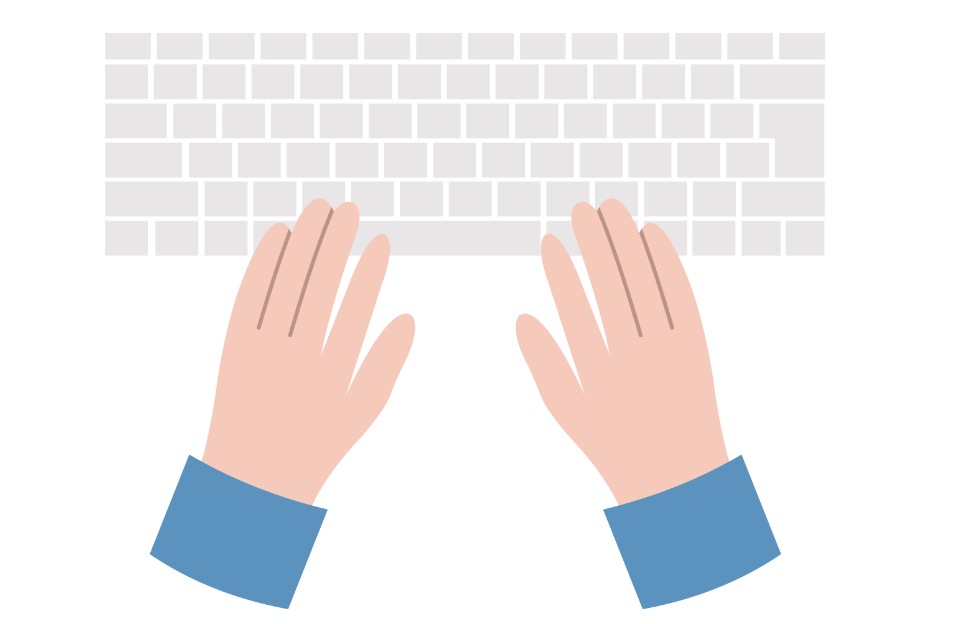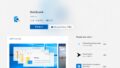Windowsのショートカットキーは、作業効率を大幅に向上させるために非常に有用です。以下に、覚えておくと便利な主要なショートカットキーをまとめました。
基本的なショートカットキー
日々の作業で頻繁に使う基本的なショートカットキーを覚えることで、作業効率を大幅に向上させることができます。
- Ctrl + C: コピー
- Ctrl + V: 貼り付け
- Ctrl + X: 切り取り
- Ctrl + Z: 元に戻す
- Ctrl + Y: やり直し
- Ctrl + A: 全選択
- Ctrl + S: 保存
- Ctrl + P: 印刷
- Ctrl + F: 検索
ウィンドウ操作
ウィンドウの操作に関するショートカットキーも便利です。特に複数のアプリケーションを同時に使用する場合に有効です。
- Alt + Tab: 開いているアプリケーションの切り替え
- Ctrl + Alt + Delete: セキュリティオプションの表示(タスクマネージャーの起動など)
- Windowsキー + D: デスクトップの表示/非表示
- Windowsキー + L: パソコンのロック
- Windowsキー + E: エクスプローラーの起動
- Windowsキー + Tab: タスクビューの表示
- Alt + F4: アクティブなウィンドウの閉じる
特殊な操作
Windowsの特殊な操作に役立つショートカットキーも覚えておきましょう。
- Windowsキー + ↑: ウィンドウの最大化
- Windowsキー + ↓: ウィンドウの最小化
- Windowsキー + ←/→: ウィンドウを左/右にスナップ
- Windowsキー + Shift + S: スニッピングツールの起動(画面の一部をキャプチャ)
- Windowsキー + PrtScn: 画面全体のスクリーンショットを自動保存
テキスト編集
文章作成や編集に便利なショートカットキーも数多く存在します。
- Ctrl + B: 太字
- Ctrl + I: 斜体
- Ctrl + U: 下線
- Ctrl + H: 置換
その他
- Ctrl + Alt + Delete: セキュリティオプションの表示(タスクマネージャーの起動など)
- Windowsキー + D: デスクトップの表示/非表示
- Windowsキー + L: パソコンのロック
- Windowsキー + E: エクスプローラーの起動
- Windowsキー + Tab: タスクビューの表示
- Alt + F4: アクティブなウィンドウの閉じる
特殊な操作
特殊な操作を簡単に行えるショートカットキーもいくつかあります。これらを使いこなせば、さらなる効率アップが期待できます。
- Windowsキー + ↑: ウィンドウの最大化
- Windowsキー + ↓: ウィンドウの最小化
- Windowsキー + ←/→: ウィンドウを左/右にスナップ
- Windowsキー + Shift + S: スニッピングツールの起動(画面の一部をキャプチャ)
- Windowsキー + PrtScn: 画面全体のスクリーンショットを自動保存
テキスト編集
文書作成や編集作業で便利なテキスト編集ショートカットキーも覚えておくと便利です。
- Ctrl + B: 太字
- Ctrl + I: 斜体
- Ctrl + U: 下線
- Ctrl + H: 置換
その他の便利なショートカット
最後に、その他の便利なショートカットキーをご紹介します。これらを活用することで、さらに作業効率が向上します。
- Windowsキー + R: 「ファイル名を指定して実行」ダイアログの表示
- Windowsキー + I: 設定の開く
- Windowsキー + V: クリップボードの履歴を表示
- Windowsキー + . (ピリオド): 絵文字パネルの表示
まとめ
Windowsのショートカットキーを駆使することで、日常のパソコン作業がよりスムーズになり、時間の節約にもつながります。最初は覚えるのが大変かもしれませんが、頻繁に使うことで自然と身につきます。ぜひショートカットキーを日常の作業に取り入れてみてください。